Как вишенка на торте, видеокарта придает компьютеру не только визуальную привлекательность, но и играет ключевую роль во многих современных вычислительных задачах. Ее характеристики и возможности могут существенно влиять на функциональность и производительность компьютерной системы в целом. Поэтому так важно понять, как получить доступ к информации о видеокарте и разобраться в ее особенностях.
Для начала давайте зададимся вопросом: что вообще такое видеокарта? В старые времена ее функции выполнялись центральным процессором компьютера. Казалось бы, кому нужна отдельная видеокарта? Однако с появлением трехмерной графики, гейминга и профессиональных задач, необходимость в специализированном устройстве стала все более очевидной. Иными словами, видеокарта является выполненным на большей плате дополнительным процессором, специализированным на обработке графики.
Основные методы получения данных о графическом адаптере компьютера
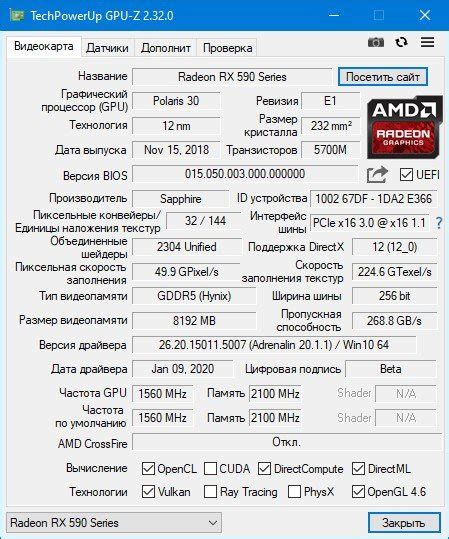
Для того чтобы узнать подробную информацию о видеокарте компьютера, существует несколько путей, позволяющих получить все необходимые данные. Независимо от того, используете ли вы операционные системы Windows, macOS или Linux, вы найдете способы, чтобы узнать характеристики графического адаптера вашего компьютера.
Один из самых простых способов получить информацию о видеокарте – это использовать программное обеспечение, которое специально разработано для анализа и отображения характеристик компьютерных компонентов. Такие программы обычно предлагают детальную информацию о видеокарте, включая модель, производителя, версию драйвера и другие технические данные. Некоторые популярные программы в этой области включают GPU-Z, Speccy и AIDA64.
Еще один способ получить информацию о видеокарте включает использование встроенных инструментов операционной системы. Например, в Windows можно воспользоваться Диспетчером устройств, чтобы просмотреть список установленных графических адаптеров и получить подробности о каждом из них. В macOS можно воспользоваться Утилитой системной информации для просмотра информации о видеокарте. В Linux можно запустить команду lspci в терминале, чтобы увидеть список подключенных устройств и их характеристики, включая видеокарту.
Если вы не хотите использовать программное обеспечение или инструменты операционной системы, вы также можете получить информацию о видеокарте, открыв компьютерный корпус и физически рассмотрев графическую карту. На графической карте обычно указаны ее модель и производитель. Однако, перед открытием корпуса компьютера, обязательно отключите его от сети и используйте все необходимые меры предосторожности для избежания повреждений.
| Метод | Описание |
|---|---|
| Использование программного обеспечения | Программы, специально разработанные для анализа и отображения характеристик видеокарты, предоставляют детальную информацию о модели, производителе и других технических данных. |
| Использование встроенных инструментов операционной системы | Операционные системы, такие как Windows, macOS и Linux, предлагают инструменты, позволяющие просмотреть информацию о видеокарте, включая список установленных устройств и их характеристики. |
| Физическое рассмотрение графической карты | Путем открытия компьютерного корпуса и изучения графической карты можно получить информацию о модели и производителе видеокарты. |
Открытие системной информации через операционную систему

В данном разделе мы рассмотрим способы получения доступа к системной информации о видеокарте компьютера с использованием операционной системы. Знание таких способов позволяет получить значимую информацию о графическом процессоре, используемом в системе, без необходимости обращаться к специалистам или стороннему программному обеспечению.
Для открытия системной информации о видеокарте можно воспользоваться различными инструментами операционной системы. Один из таких инструментов - управление устройствами, где можно найти список установленных устройств, включая видеокарту, с подробной информацией о ней. Также можно воспользоваться системными настройками или командной строкой, чтобы получить информацию о видеокарте, такую как модель, производитель, версия драйвера и другие технические характеристики.
- Управление устройствами:
- Откройте меню "Пуск" и выберите "Панель управления".
- В разделе "Аппаратное и звуковое оборудование" найдите и выберите "Устройства и принтеры".
- В открывшемся окне найдите раздел "Компьютер" и щелкните правой кнопкой мыши на "Свойства".
- Во вкладке "Общие" найдите раздел "Системная информация" и выберите "Устройства и печать".
- В появившемся окне вы найдете список устройств, среди которых будет и ваша видеокарта. Щелкните правой кнопкой мыши на ней и выберите "Свойства", чтобы открыть дополнительную информацию.
- Системные настройки:
- Нажмите правой кнопкой мыши на рабочем столе и выберите "Параметры отображения".
- Перейдите в раздел "Дисплей" и выберите "Дополнительные настройки отображения".
- В открывшемся окне перейдите на вкладку "Адаптер".
- Здесь вы найдете информацию о своей видеокарте, такую как модель, производитель и другие характеристики.
- Командная строка:
- Откройте командную строку, нажав сочетание клавиш Win + R и введя "cmd".
- В командной строке введите команду "dxdiag" и нажмите Enter.
- В открывшемся окне "Диагностика DirectX" перейдите на вкладку "Дисплей".
- Здесь вы найдете информацию о своей видеокарте, включая название, производителя, версию драйвера и другие технические характеристики.
Использование описанных методов позволяет легко получить доступ к системной информации о видеокарте, чтобы узнать ее технические характеристики без необходимости использования специализированного программного обеспечения. Такая информация может быть полезна при планировании обновления видеокарты или установки соответствующих драйверов.
Использование внешних программ для отслеживания и проверки состояния графического ускорителя
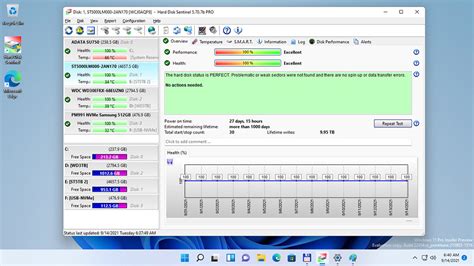
Существует ряд сторонних программных решений, которые позволяют получить полезную информацию о вашем графическом адаптере, а также диагностировать возможные проблемы и следить за его работой. Такие инструменты становятся незаменимыми для обладателей компьютеров, которым необходимо иметь подробные сведения о видеокарте без использования общепринятых методов запроса данных.
Для отслеживания основных показателей работы видеокарты и ее температуры предлагается воспользоваться программой GPU-Z. Это бесплатное приложение обладает удобным интерфейсом и предоставляет всестороннюю информацию о производительности, модели, частоте работы ядра и памяти, а также множестве других параметров вашего графического ускорителя.
Еще одной полезной программой для мониторинга видеокарты является MSI Afterburner. Эта утилита позволяет пользователю настраивать частоты работы ядра и памяти видеокарты, а также мониторить загрузку процессора и видеокарты в реальном времени.
Комплексная информация, предоставляемая сторонними программами для мониторинга и диагностики видеокарты, помогает пользователям точно определить, насколько эффективно используется их графическая карта, а также обнаружить и исправить возможные проблемы своевременно.
Поиск сведений на официальном сайте производителя видеокарты
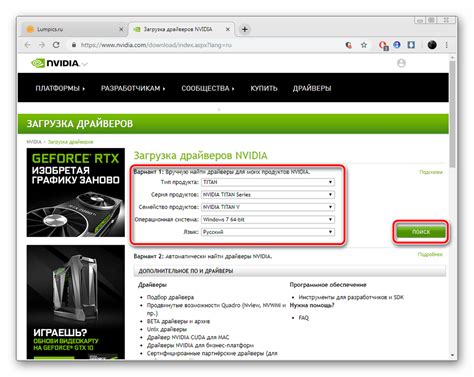
При поиске информации на официальном сайте производителя видеокарты следует использовать рекомендации, предоставленные на самом сайте. Обычно производители предоставляют пользовательский интерфейс, историю обновлений и подробные технические спецификации, включая тип графического процессора, количество памяти, разрешение и поддерживаемые технологии.
Первым шагом следует перейти на официальный сайт производителя видеокарты. Обычно ссылка на сайт находится на коробке видеокарты или может быть найдена через поисковик. После того, как мы попадем на сайт производителя, мы можем использовать поиск на сайте для нахождения информации о нашей видеокарте.
Кроме того, на сайте производителя часто доступны различные руководства по эксплуатации и программное обеспечение для видеокарты, которые могут быть полезны при настройке и обновлении драйверов. Важно проверить, что выбранная модель видеокарты соответствует точно той, которая установлена на компьютере.
Дополнительно, мы можем обратиться к форумам и сообществам, находящимся на официальном сайте производителя, чтобы найти ответы на свои вопросы или узнать о возможных проблемах, связанных с нашей видеокартой. Общение с другими пользователями поможет получить более полную информацию о функциях и производительности видеокарты.
Используя официальный сайт производителя видеокарты для поиска информации, мы можем быть уверены в достоверности и актуальности полученных данных. Знание технических характеристик и возможностей нашей видеокарты поможет нам принять правильные решения при выборе программного обеспечения, игр, а также при проведении обслуживания и настройки компьютера.
Обращение к экспертам в специализированных магазинах компьютерной техники

При выборе и приобретении видеокарты для вашего компьютера, особенно если вы не обладаете достаточными знаниями в этой области, весьма ценно обратиться за консультацией к опытным специалистам в сфере компьютерной техники. Различные магазины, специализирующиеся на продаже компьютерного оборудования, предлагают широкий выбор видеокарт разных производителей и моделей, и квалифицированные сотрудники готовы помочь вам сделать правильный выбор, учитывая ваши потребности и возможности.
Консультация в специализированном магазине компьютерной техники является ценной возможностью получить информацию о видеокарте, без привлечения интернет-ресурсов или других источников данных. На вопросы покупателя отвечают эксперты, которые глубоко разбираются в характеристиках видеокарт, их совместимости с другими компонентами компьютера и рекомендациях по выбору оптимальной модели для определенных задач.
При обращении к специалистам в магазинах компьютерной техники, вам будет предоставлена детальная консультация, на основе которой вы сможете принять информированное решение при выборе видеокарты. Сотрудники магазина расскажут вам о разных видеокартах, объяснят, какие характеристики важны в зависимости от ваших потребностей (такие как мощность, память, разрешение, поддержка разных видов портов и так далее) и проиллюстрируют примерами различных моделей. Они также смогут предоставить информацию о цене и наличии товара в магазине, а также о гарантии, сервисной поддержке и других важных аспектах покупки.
| Преимущества обращения к экспертам в магазинах компьютерной техники: |
|---|
| Мгновенные ответы на ваши вопросы |
| Персонализированная консультация с учетом ваших потребностей |
| Возможность увидеть и оценить видеокарту лично перед покупкой |
| Подробная информация о характеристиках и функциях разных моделей |
| Гарантия качества и возможность получения сервисной поддержки |
| Удобство покупки и возможность проверить наличие товара в магазине |
Вопрос-ответ

Как узнать информацию о видеокарте компьютера?
Чтобы узнать информацию о видеокарте компьютера, вам необходимо выполнить несколько простых шагов. Сначала откройте "Пуск" и перейдите в "Панель управления". Затем выберите "Система и безопасность" и перейдите в "Система". В открывшемся окне вы найдете информацию о вашем компьютере, включая видеокарту. Если такая информация недостаточна, вы также можете воспользоваться различными программами, созданными специально для проверки информации о вашей видеокарте.